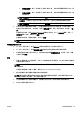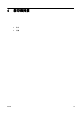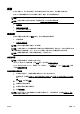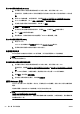user's guidance
若要... 請執行下列步驟
僅擷取文字,不含原稿中的任何格式 從格式快顯功能表中選取 TXT。
擷取文字,以及原稿的部分格式 從格式快顯功能表中選取 RTF。
擷取文字,讓文字可在 PDF 閱讀器內搜尋 從可搜尋的 PDF 快顯功能表中選取格式。
4. 依照畫面上的指示完成掃描。
將文件掃描為可編輯文字的準則
為確保軟體可以成功轉換您的文件,請執行下列步驟:
●
確定掃描器玻璃板或 ADF 視窗是乾淨的。
掃描期間,可能會掃描到掃描器玻璃板或 ADF 視窗上的髒污或灰塵,而讓軟體無法將文件轉換成
可編輯的文字。
●
確定已正確放入文件。
從 ADF 將文件掃描為可編輯文字時,原稿必須列印面朝上且頁首朝前放入 ADF。 從掃描器玻璃板
掃描時,原稿頁首必須正面朝掃描器玻璃板沿著左緣放入。
另外,請確定文件沒有歪斜。 如需詳細資訊,請參閱
位於第 24 頁的將原稿置於平板玻璃上或
位於第 25 頁的將原稿放入文件進紙器。
●
確定文件上的文字是清楚的。
若要將文件成功轉換為可編輯文字,原稿必須清楚且品質良好。
下列情況可能會阻礙程序:
◦
原稿有皺摺。
◦
文件的結構太複雜。
◦
文字太模糊或太小。
◦
文字間隔太窄,或是有遺漏或合併的字元,例如 "rn" 可能顯示為 "m"。
◦
文字背景是彩色的。 彩色背景可能會使前景影像過度融入背景。
●
選擇正確的可編輯文字類型。
請務必選取允許掃描為可編輯文字的捷徑或預設組。 這些選項使用的掃描設定是針對讓 OCR 掃
描品質達到極致所設計。
(Windows)使用可編輯文字 (OCR) 或另存為 PDF 捷徑。
(OS X)使用文件預設組。
●
以正確的格式儲存您的檔案。
52 第 4 章 影印和掃描 ZHTW